Häufig gestellte Fragen
Dieser Abschnitt enthält Informationen und Antworten zu häufig gestellten Fragen über die Micro Focus iPrint-App für iOS-Benutzer:
Dieser Abschnitt enthält Informationen und Antworten zu häufig gestellten Fragen über die Micro Focus iPrint-App für iOS-Benutzer:
Die Micro Focus iPrint-App bietet sichere Unternehmensdruckservices für Ihr iPhone und Ihren iPad. Mit der App können Office-Dokumente, PDFs und Bilder jederzeit von einem beliebigen Standardort aus und direkt vom verwendeten Gerät aus gedruckt werden.
Mit Server hinzufügen werden ein iPrint-Server und die auf diesem Server konfigurierten Drucker zum Gerät hinzugefügt.
Tippen Sie auf Server hinzufügen, um einen iPrint-Server hinzuzufügen. Alle auf dem iPrint-Server konfigurierten Drucker werden unter Drucker aufgelistet.
Dieser Fehler wird angezeigt, wenn der Administrator kein gültiges verbürgtes Zertifikat zum iPrint-Server hinzugefügt hat und der Server ein eigensigniertes Zertifikat präsentiert. Zum Fortfahren mit dem Vorgang müssen Sie dem Zertifikat vertrauen.
Um das Zertifikat zu verbürgen, klicken Sie auf Weiter.
Dieser Bildschirm zeigt die verfügbaren WalkUp-Aufträge und den Status normaler Aufträge an. Wenn keine Aufträge verfügbar sind oder gedruckt werden, ist dieser Bildschirm leer.
Starten Sie die iPrint-App.
Tippen Sie auf Einstellungen > Drucker.
Tippen Sie auf  Info.
Info.
Tippen Sie unter Anzeigename auf den zu bearbeitenden Druckernamen.
WalkUp-Aufträge zeigt die Aufträge an, die an einen WalkUp-Drucker gesendet wurden. Neben jedem Auftrag wird die Ablaufzeit angezeigt. Nachdem ein Auftrag gelöscht wird, abläuft oder gedruckt wird, wird er nicht mehr in der Liste aufgeführt.
Unter Auftragsverlauf wird die Liste der Aufträge angezeigt, die von diesem Gerät aus zum Drucken gesendet wurden. Es gibt folgende Status:
In Betrieb: Der Auftrag wurde zum Drucken gesendet.
Abgeschlossen: Der Auftrag wird gedruckt.
Fehlgeschlagen: Der Auftrag konnte nicht gedruckt werden, weil das Netzwerk, der Server oder der Drucker nicht verfügbar war. Wenden Sie sich an den Administrator, um das Problem zu beheben, und drucken Sie den Auftrag dann erneut.
Storniert: Der Auftrag wird vom Administrator abgebrochen oder Sie haben den Auftrag abgebrochen, als er im Verarbeitungsstatus war.
Nicht verfügbar: Der Auftragsstatus ist mit der App nicht verfügbar.
Der Auftragsverlauf zeigt nur die letzten 10 Aufträge an.
Sie können die iPrint-Erweiterung von einer beliebigen App aus aktivieren, die die Erweiterungsfunktion unterstützt. Nach der Aktivierung ist iPrint als App-Erweiterung für Apps auf Ihrem Gerät verfügbar.
Gehen Sie beispielsweise folgendermaßen vor, um iPrint für die Photo-App zu aktivieren:
Öffnen Sie die Photos-App und dann ein beliebiges Foto.
Tippen Sie auf  freigeben unten links im Bild.
freigeben unten links im Bild.
Wischen Sie in der zweiten Symbolzeile zum Ende der Liste und tippen Sie auf  Mehr.
Mehr.
Eine Liste der installierten Apps, die Photo-Erweiterungen unterstützen, wird angezeigt. Aktivieren Sie die Micro Focus iPrint-Erweiterung.
Tippen Sie auf Fertig.
In der zweiten Zeile ist das Micro Focus iPrint-Symbol sichtbar. Tippen Sie auf das Symbol, um den Druckauftrag als Vorschau anzuzeigen und zu senden.
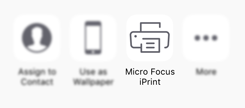
Mit der Option Über QR-Code einscannen können Sie einen Server hinzufügen oder einen Drucker auswählen. Der Administrator stellt Ihnen den QR-Code bereit.
Zum Drucken können Sie die iPrint-App für App-Erweiterungen aktivieren oder direkt über die iPrint-App drucken.
Ja. Das ist ganz einfach. Alle Aufträge, außer dem Auftrag mit dem Status Wird verarbeitet, können erneut gedruckt werden.
Navigieren Sie zum Hauptbildschirm und unter Auftragsverlauf zum gewünschten Auftrag. Wischen Sie über die Statusangabe und tippen Sie auf die Option Drucken.
Damit von einem mobilen Gerät aus gedruckt werden kann, muss der Administrator das mobile Drucken für den verwendeten Drucker aktivieren.
Besuchen Sie das Idea Portal, um Verbesserungen vorzuschlagen oder über die vorhandenen Ideen im Portal abzustimmen.